Abra el documento que contiene el texto que debe colocarse en el bloque de texto o escriba el texto.
¡Atención! Asegúrese de que el texto tiene el formato subyacente correcto, para estar seguro de que este es el caso copie el texto a un documento vacío creado con el botón Nuevo. Péguelo como texto sin formato en el documento vacío y, a continuación, establezca el formato correctamente utilizando el Formato de pantalla dStyle / LegalWord.
Seleccione el texto y haga clic en la cinta dStyle / LegalWord en el botón Guardar > Guardar como bloque de texto.

Se abre la pantalla Nuevo bloque de texto. Elija un idioma, introduzca un nombre y seleccione la carpeta o subcarpeta en la que se guardará el bloque de texto. Se puede crear una nueva carpeta con Nueva Carpeta. Haga clic en el botón OK para guardar el bloque de texto y cerrar la pantalla.
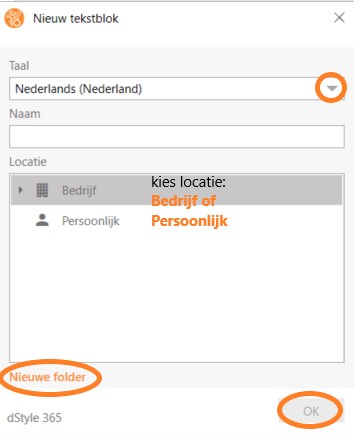
Mediante el botón Texto de la cinta de opciones y la pantalla Bloque de texto, el bloque de texto puede insertarse manualmente en los documentos, pero también puede utilizarse en un modelo dinámico. Para más información, véase Crear texto y Modelo dinámico. La pantalla de Bloques de Texto también puede utilizarse para crear nuevos bloques de texto.
Véase también: